古いXPパソコンから、新しい Windows 7 のパソコンに移るとき、「転送ツール」を使ってXPからデータや設定を移動するのが一般的です。この方法は便利なのですが、メール関係の移動に若干の問題があります。Windows 7 には、XPと同じ Outlook Express がなく、「Windows Live メール」を使うことになります。そこで、メール関係をスムースに移行させるために、事前にXPの方に Liveメールをインストールして、データや設定をこれに移行しておくことが必要です。
そこで今回は、XPパソコンの方に「Windows Live メール」をインストールする方法について取り上げます。まず、下記マイクロソフトのサイトにアクセスします。
http://www.microsoft.com/japan/windows/windowslive/products/mail.aspx
Windows Live の画面が出るので、「今すぐダウンロード」をクリックします。

次の画面では、言語選択が日本語になっていることを確認して、「今すぐダウンロード」をクリックします。

下のダウンロード画面では、「実行」の方を選択します。
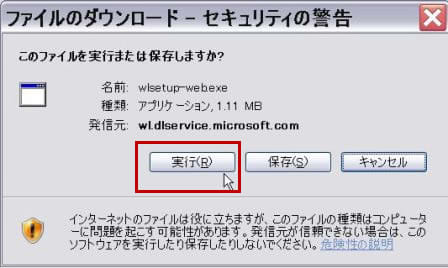
インストールする製品を選択する画面になりますが、今回必要なのは「Live メール」だけなので、「メール」以外のチェックを外します。

プログラムをインストール中の画面が暫く続きます。上部にその過程が%で表示されます。

検索プロバイダーやホームページ設立を変更する選択表示の画面になるので、全部のチェックを外します。

「Windows Live へようこそ」の画面では「閉じる」をクリックしてインストールが完了です。

デスクトップにアイコンは作成されないので、「すべてのプログラム」から「Windows Live」をたどって起動します。下記の表示が出ます。初回は少し時間がかかりますが、Outlook Express からの設定やデータのインポートが自動的に行われます。

そこで今回は、XPパソコンの方に「Windows Live メール」をインストールする方法について取り上げます。まず、下記マイクロソフトのサイトにアクセスします。
http://www.microsoft.com/japan/windows/windowslive/products/mail.aspx
Windows Live の画面が出るので、「今すぐダウンロード」をクリックします。

次の画面では、言語選択が日本語になっていることを確認して、「今すぐダウンロード」をクリックします。

下のダウンロード画面では、「実行」の方を選択します。
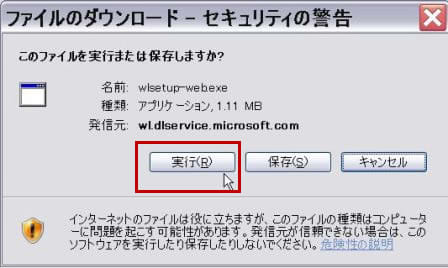
インストールする製品を選択する画面になりますが、今回必要なのは「Live メール」だけなので、「メール」以外のチェックを外します。

プログラムをインストール中の画面が暫く続きます。上部にその過程が%で表示されます。

検索プロバイダーやホームページ設立を変更する選択表示の画面になるので、全部のチェックを外します。

「Windows Live へようこそ」の画面では「閉じる」をクリックしてインストールが完了です。

デスクトップにアイコンは作成されないので、「すべてのプログラム」から「Windows Live」をたどって起動します。下記の表示が出ます。初回は少し時間がかかりますが、Outlook Express からの設定やデータのインポートが自動的に行われます。





















私のブログは、自分のパソコン学習を記録しておくつもりのものですが、
お役に立つことがあれば、嬉しいことです。
スカイドライブとかはどうなるのでしょうか?
申し訳けありません。